В последний год Вконтакте сделал серьёзный скачок в популяризации своего видеоконтента: покупка прав LABELCOM (и другого развлекательного контента, VK PLAY (стримы и турниры). Многие из нас сталкивались со случаями, когда нужно скачать видео из социальной сети. Постараемся сэкономить ваши усилия и расскажем о все доступных способах скачивания видео из ВК в 2024 году.

Существует 4 самых популярных способа для скачивания видео с ВК:
- плагины для браузера;
- онлайн-сервисы;
- через мобильную версию приложения;
- сторонний софт, который нужно устанавливать на телефон или ПК.
Поговорим про каждый из них в отдельности.
Плагины для скачивания видео с VK
Существует множество популярных браузерных расширений, которые позволяют скачивать видео из VK прямо из браузера. После установки такого расширения в браузер, пользователю будет доступна опция загрузки видео на странице Вконтакте. Обычно для скачивания достаточно нажать на специальную кнопку, расположенную рядом с видео.
- Выберите один из популярных плагинов для скачивания видео:
- VK video saver (Google Chrome) — доступен в Chrome Веб-магазине.
- OFFMP4 (Mozilla Firefox) — доступен в Mozilla Add-Ons Store.
- VK Videos and Music Downloader (Opera) — доступен в Opera Addons Store.
- Откройте веб-магазин вашего браузера:
- Для Google Chrome — откройте Chrome Веб-магазин по адресу chrome.google.com/webstore
- Для Mozilla Firefox — откройте Mozilla Add-Ons Store по адресу addons.mozilla.org
- Для Opera — откройте Opera Addons Store по адресу addons.opera.com
- Введите название плагина в поисковую строку веб-магазина и нажмите Enter.
- Найдите нужный плагин из результатов поиска и кликните на него.
- Нажмите кнопку «Добавить в браузер«, «Установить» или аналогичную кнопку, указанную на странице плагина.
- Подождите, пока плагин будет загружен и установлен в ваш браузер. Обычно это занимает несколько секунд.
- После установки плагина, перезагрузите ваш браузер.
- Откройте VK в новой вкладке браузера.
- Воспользуйтесь плагином, чтобы скачать видео. Обычно это делается путем нажатия на кнопку или иконку плагина, которые появляются на экране при просмотре видео.
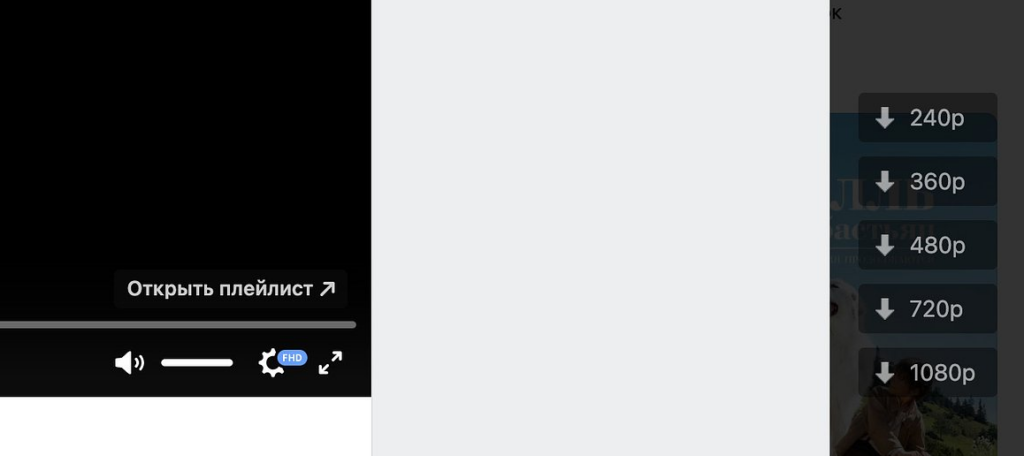
Cкачать видео с VK с помощью онлайн-сервисов
На сегодняшний день существует много сервисов, которые позволяют загружать видео соцсети Вконтакте. Процесс загрузки при помощи таких сервисов в основном сводится к копированию и вставке ссылки на видео в специальное поле на сайте сервиса. После этого пользователю предоставляется возможность выбрать необходимое качество видео и скачать его на свое устройство.
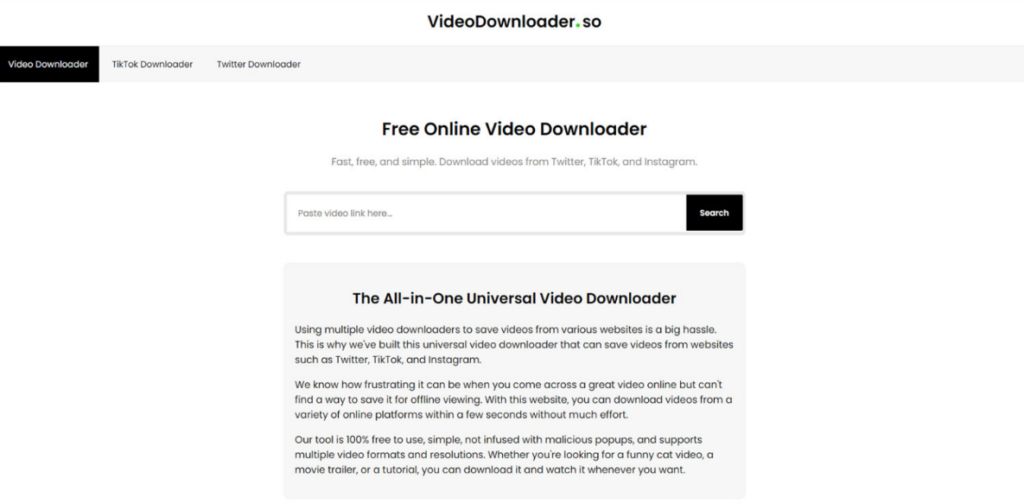
Актуальные онлайн-сервисы:
- SaveFrom.net — популярный онлайн-сервис для загрузки видео с различных платформ, включая ВКонтакте. Просто вставьте ссылку на видео и нажмите кнопку загрузки.
- GetVideo.at — этот сайт специально предназначен для загрузки видео из ВКонтакте. Просто вставьте URL-адрес видео и нажмите кнопку «Скачать».
- DownVideo.net — еще один популярный сайт для загрузки видео из ВКонтакте. Просто скопируйте и вставьте ссылку на видео, чтобы начать загрузку.
- Video Grabber — этот сервис поддерживает загрузку видео с ВКонтакте и других платформ. Просто вставьте URL-адрес видео и выберите желаемое качество загрузки.
- Videodownloader.so — этот сайт предлагает простой способ загрузки видео с ВКонтакте. Просто вставьте ссылку на видео и нажмите кнопку «Скачать».
SaveFrom можно установить и как отдельное приложение и как плагин.
У всех подобных сервисов одинаковый интерфейс: поле для прямой ссылки.
Чтобы сказать ваше видео нужно:
- Открыть ВКонтакте и найти видео, которое вы хотите скачать.
- Скопировать URL-адрес видео.
- Перейдите на веб-сайт из подборки выше.
- Вставьте скопированный URL-адрес видео в поле ввода на сайте.
Рассмотрим на примере сервиса SaveFrom:
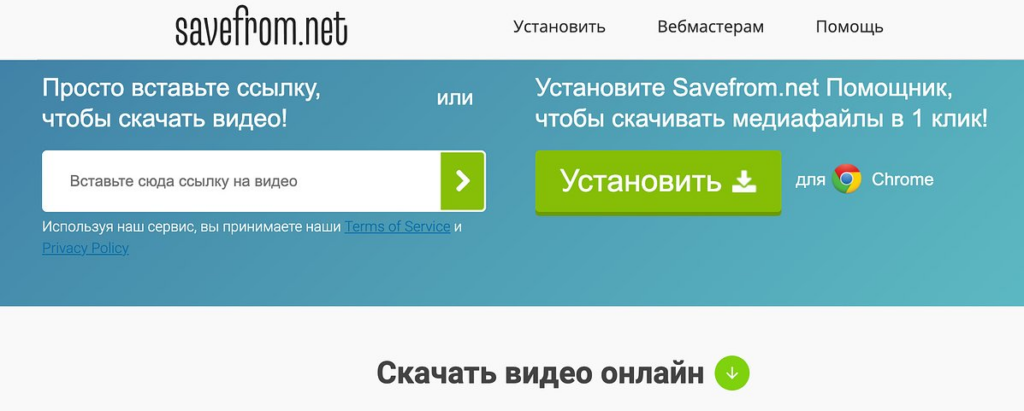
Иногда сервисы не начинают скачку после нажатия на кнопку. Вместо этого пользователь видит новое окно браузера с открывшимся видео.
В этом случае нужно:
Для сохранения видео на на компьютере:
- Кликните правой кнопкой мыши по видео.
- В контекстном меню выберите опцию «Сохранить…» или «Сохранить видео…».
Для сохранения контента на андроид:
- Зажмите палец на ролике в течение нескольких секунд.
- В контекстном меню выберите опцию «Скачать видео» или похожую на нее.
Для скачивания видео на айфон:
- Вернитесь на страницу с кнопкой скачивания видео.
- Зажмите кнопку скачивания в течение нескольких секунд.
- В контекстном меню выберите опцию «Загрузить файл по ссылке» или похожую на нее.
Мобильные приложения для Android
- Video for VK: Это приложение обеспечивает простой и удобный способ загрузки видео с ВКонтакте. Пользователи могут скопировать ссылку на видео и вставить ее в приложение для загрузки в несколько простых шагов.
- MyVid: MyVid предлагает удобный интерфейс для загрузки видео с ВКонтакте. Оно позволяет пользователям быстро найти и загрузить видео с помощью встроенного браузера, а затем сохранить их на свои устройства.
- VK Video Downloader: Это приложение предоставляет простой и интуитивно понятный способ загрузки видео из ВКонтакте. Пользователи могут найти и загрузить видео с помощью встроенного поиска или скопировать ссылку на видео для быстрой загрузки.
- FastVid: Хотя приложение заявлено как загрузчик для Facebook и Instagram, оно также поддерживает загрузку видео с ВКонтакте. Пользователи могут использовать его для сохранения видео на своих устройствах в высоком качестве.
- Видео для ВК: Скачать видео можно с любого места приложения (со своей страницы, видеокаталога, страницы групп и друзей, из переписки, новостей).
ВАЖНО
Как скачать видео с VK на iPhone
Основной способ: приложение My FileManager.
Менеджер файлов My FileManager представляет собой эффективное решение для загрузки видео на устаревшие устройства от компании Apple. С его помощью пользователи могут легко осуществить процесс загрузки, следуя нижеследующим инструкциям:
- Сначала скопируйте ссылку на видеоролик, который требуется загрузить.
- Затем откройте приложение My FileManager и найдите иконку, расположенную в левом нижнем углу экрана, которая запускает встроенный браузер.
- В открывшемся браузере перейдите на сайт-загрузчик, предварительно выбрав его из предложенных в начале данной статьи.
- Вставьте скопированную ссылку в предоставленное поле на сайте и нажмите на кнопку «Скачать».
- Если доступно, выберите желаемое качество видео.
- Дождитесь завершения загрузки видео на ваше устройство.
- Готовый элемент появится в папке «Загрузки» или «Downloads» внутри приложения My FileManager. Если вы желаете переместить его в галерею, нажмите на значок трех точек, расположенный рядом с видеофайлом, и выберите опцию «Переместить» → «Фото».
Мобильная версия приложения VK
До 2020 года в мобильной версии социальной сети «ВКонтакте» была функция прямой загрузки видео из личных сообщений на устройство. Но на данный момент эта функция недоступна. Тем не менее, все еще существует метод, который позволяет скачать видео на ноутбук или компьютер (ПК) через мобильную версию сайта.
Процедура загрузки видео через мобильную версию VK:
- Перейдите на страницу, где находится видео (не открывайте его).
- Прямо перед vk.com поставьте «m.» (не забудьте точку после буквы m).
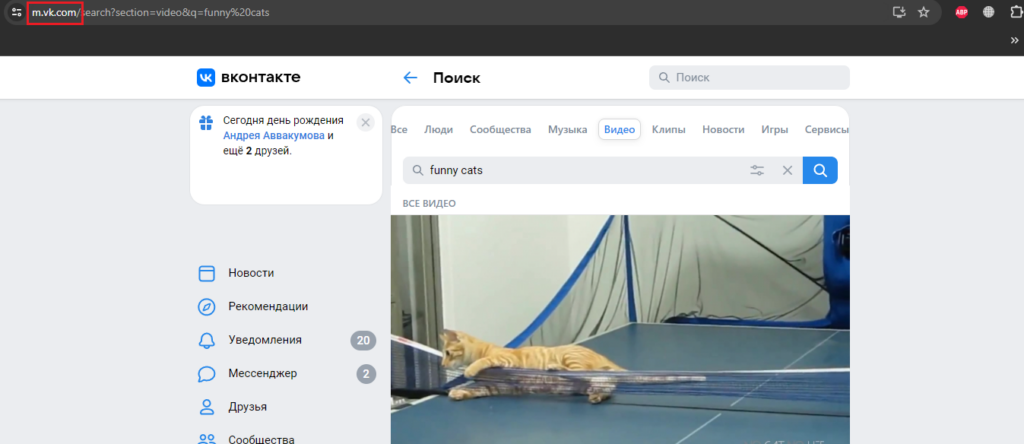
- Нажмите на видео; оно должно открыться в отдельном окне, а не в режиме воспроизведения в чате.
- Кликните правой кнопкой мыши на пустом месте экрана (а не на самом видео).
- В открывшемся контекстном меню выберите опцию «Просмотр кода страницы«.
- В коде страницы найдите непосредственную ссылку на видео, применяя функцию поиска на странице (Ctrl+F) по ключевому слову «mp4». Ссылка слева от этих букв является прямой ссылкой на видео.
- Нажмите на ссылку, и загрузка видеоролика начнётся автоматически.
- В случае, если после нажатия на ссылку видео не начинает загружаться, оно будет открыто в новой вкладке. В этом случае, щелкните правой кнопкой мыши по видеоролику, выберите «Сохранить видео как«, укажите место, куда хотите загрузить видео, и нажмите «Сохранить«.
Заключение
Для скачивания видео из ВК используйте любой из удобных для вас перечисленных способов: мобильные приложения, расширения для браузеров, сторонние сервисы, мобильная версия VK в вебе.

 RU
RU EN
EN